TTEP.CN > 故障 >
win8系统下查看已连接WiFi密码方法 win8电脑如何查看无线网密码
win8系统下查看已连接WiFi密码方法 win8电脑如何查看无线网密码教程 我们在使用电脑的时候,总是会遇到很多的电脑难题。当我们在遇到了win8系统下查看已连接无线wifi密码的时候,那么我们应该怎么办呢?今天就一起来跟随TTEP的小编看看怎么解决的吧。
win8系统下查看已连接无线wifi密码的方法:
方法一:
1、首先第一步我们需要做的就是进入到电脑的桌面上,然后在桌面的左下角位置使用电脑的鼠标对开始菜单按钮进行点击操作,这个时候就会弹出一个页面,接着打开控制面板的页面,进入以后可以看到很多的电脑设置选项,直接对网络和共享中心进行点击打开继续进行下一步的操作。
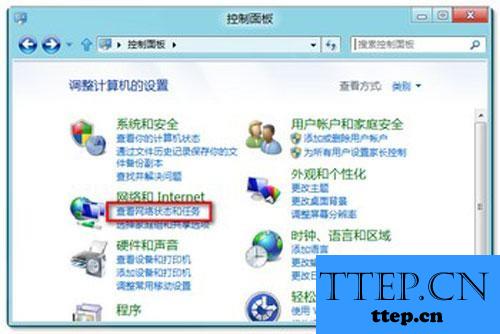
2、当我们在完成了上面的操作步骤以后,现在需要做的就是对现在已经连接的无线网的名称进行点击操作。
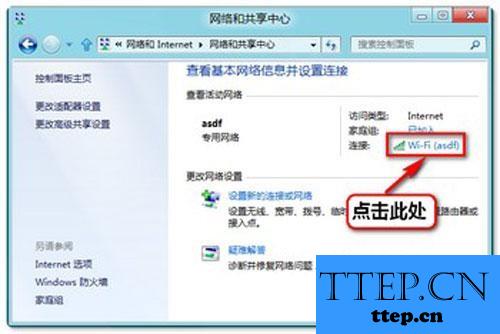
3、现在我们就会看到弹出了一个页面了,直接对里面的无线属性进行点击操作就可以了。

4、这个时候我们直接打开安全的页面,然后对显示字符进行勾选操作,接着就可以看到电脑中的无线网的密码了。
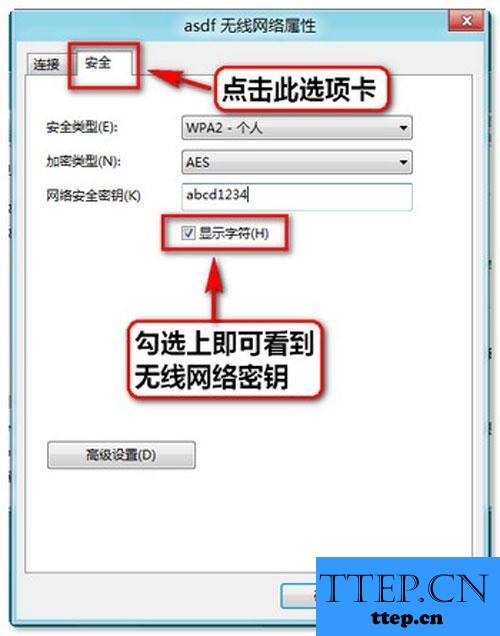
方法二:
进入到电脑的桌面上,然后直接对电脑右下角位置的无线网络进行点击。这个时候就会看到很多的无线网的信号,使用电脑额的鼠标直接对其进行右键点击即可,根据下图提示操作。
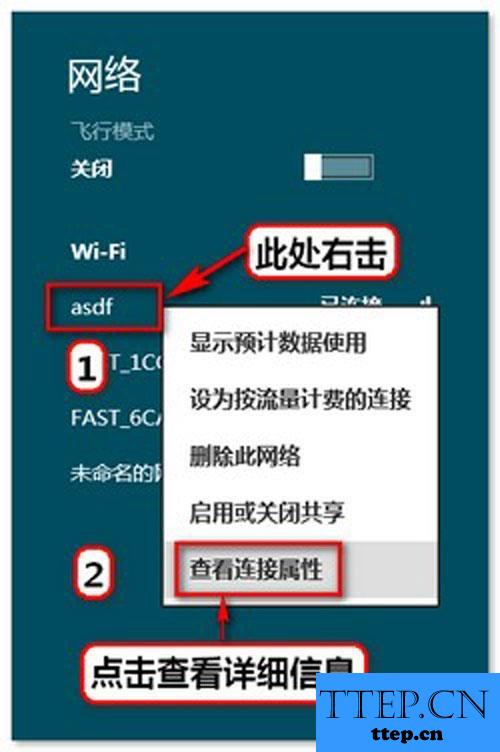
win8系统下查看已连接无线wifi密码的方法:
方法一:
1、首先第一步我们需要做的就是进入到电脑的桌面上,然后在桌面的左下角位置使用电脑的鼠标对开始菜单按钮进行点击操作,这个时候就会弹出一个页面,接着打开控制面板的页面,进入以后可以看到很多的电脑设置选项,直接对网络和共享中心进行点击打开继续进行下一步的操作。
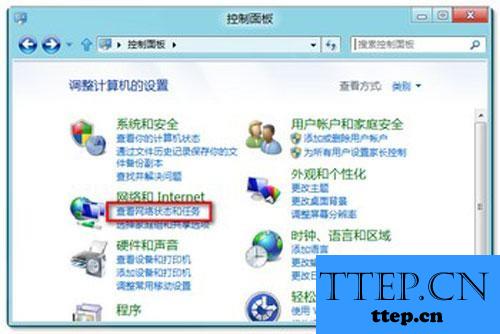
2、当我们在完成了上面的操作步骤以后,现在需要做的就是对现在已经连接的无线网的名称进行点击操作。
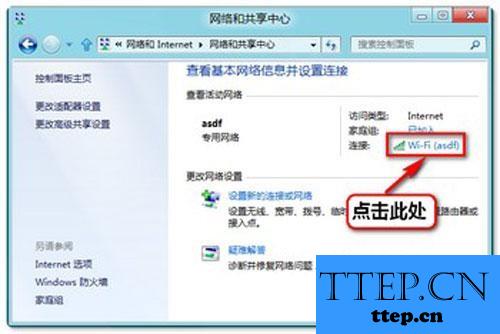
3、现在我们就会看到弹出了一个页面了,直接对里面的无线属性进行点击操作就可以了。

4、这个时候我们直接打开安全的页面,然后对显示字符进行勾选操作,接着就可以看到电脑中的无线网的密码了。
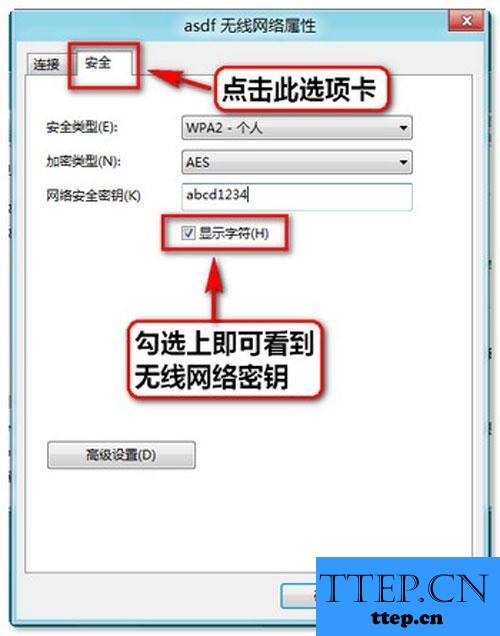
方法二:
进入到电脑的桌面上,然后直接对电脑右下角位置的无线网络进行点击。这个时候就会看到很多的无线网的信号,使用电脑额的鼠标直接对其进行右键点击即可,根据下图提示操作。
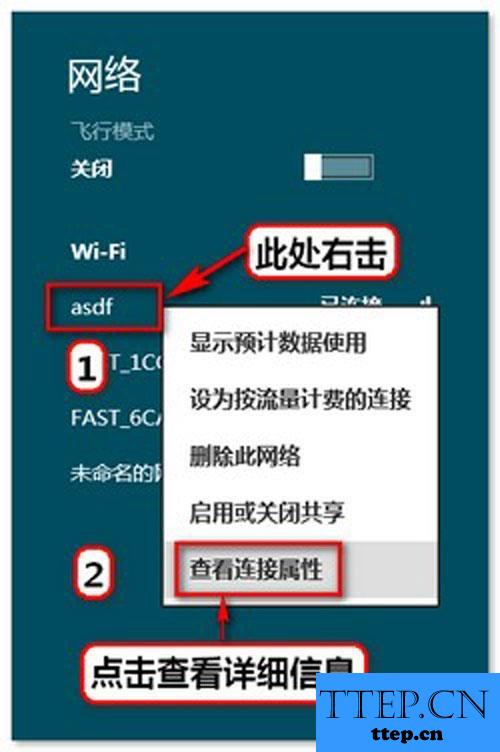
- 上一篇:Win8电脑鼠标右键菜单反应慢卡顿 Win8系统鼠标右击桌面没反应怎
- 下一篇:没有了
- 最近发表
- 赞助商链接
